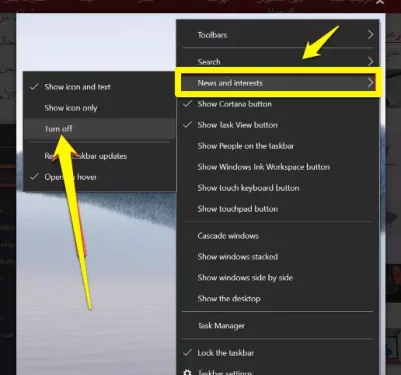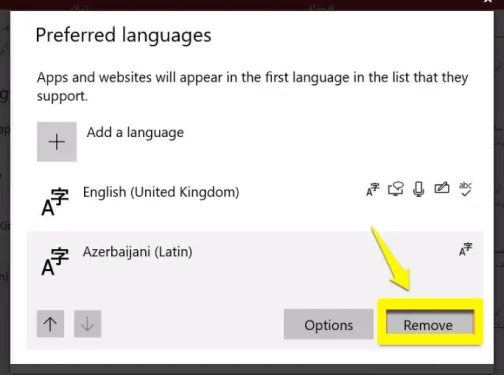Một bản cập nhật bảo mật quan trọng của Windows 10 dường như đang vô hiệu hóa thanh tác vụ và can thiệp vào máy in. Đây là cách giải quyết vấn đề
Trong hai năm qua, Windows 10 đã mắc phải một loạt lỗi. Hầu hết chúng đều gắn liền với các bản cập nhật bảo mật hoặc các tính năng mới, và cái cuối cùng cũng không khác.
Như Windows mới nhất được báo cáo lần đầu tiên, bản cập nhật KB50003637 có thể dẫn đến hỏng thanh tác vụ và các sự cố máy in sau khi nó được cài đặt. Ngoài tính năng bảo mật mới, bản phát hành này cũng đưa các tab Tin tức & Sở thích của Microsoft lên Windows 10, bạn có thể truy cập tab này bằng cách nhấp vào biểu tượng thời tiết mới trên thanh tác vụ.
Bản cập nhật đã được cài đặt tự động trên nhiều thiết bị, nhưng nó không hoạt động trơn tru cho tất cả mọi người. Người dùng đang chạy KB50003637 đã báo cáo các mục bị hỏng hoặc bị thiếu trong cả khay hệ thống và trung tâm thông báo.
Đây không phải là lần đầu tiên bản cập nhật Windows 10 ảnh hưởng đến thanh tác vụ. Phiên bản KB5003214, được phân phối gần đây vào tháng XNUMX, đang gây ra sự cố tương tự cho một số người. Tuy nhiên, bản cập nhật này là bản cập nhật mà người dùng phải cài đặt theo cách thủ công, vì vậy sự cố không phổ biến.
KB50003637 không chỉ ảnh hưởng đến các biểu tượng và thông báo hệ thống mà còn khiến ngày và giờ hiện tại ngừng hiển thị. Trong một số trường hợp, các biểu tượng riêng lẻ không hoàn toàn biến mất mà chồng chéo lên nhau. Một số báo cáo cũng chỉ ra rằng KB50003637 mang đến sự cố máy in cho Windows 10.
Cách khắc phục sự cố máy in và thanh tác vụ
Giải pháp rõ ràng cho vấn đề là đi tới menu cài đặt Windows 10 và gỡ cài đặt bản cập nhật. Điều này có thể sẽ khắc phục được sự cố, nhưng chúng tôi không khuyên bạn nên làm như vậy. KB50003637 cũng sửa lỗi và các vấn đề khác, giúp thiết bị của bạn an toàn hơn.
Cho đến khi Microsoft phát hành bản sửa lỗi chính thức, có một cách giải quyết sẽ bật lại thanh tác vụ và máy in. Bây giờ bạn sẽ phải hy sinh tab Tin tức & Sở thích, nhưng nó đáng để quay lại đầy đủ chức năng:
- Nhấp chuột phải vào bất kỳ không gian trống nào trên thanh tác vụ
- Di chuột qua Tin tức & Sở thích và chọn Tắt
Nó là dễ dàng. Tin tức và Sở thích sẽ biến mất, nhưng mọi thứ khác sẽ hoạt động trở lại. Sự cố dường như đang ảnh hưởng đến thiết bị mà tỷ lệ hiển thị mặc định không được chỉ định. Đi tới Cài đặt> Hệ thống> Hiển thị và chọn “150% (Được khuyến nghị)” từ menu thả xuống “Thay đổi kích thước của văn bản, ứng dụng và các mục khác”.
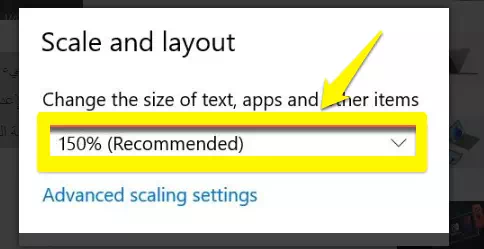
Khi điều này được thiết lập, bạn sẽ có thể làm theo các bước tương tự ở trên và chọn 'Hiển thị biểu tượng và văn bản' hoặc 'Chỉ hiển thị mã' để kích hoạt lại tin tức và sở thích của mình.
Nếu bạn vẫn gặp sự cố, có thể do cài đặt các gói ngôn ngữ khác nhau. Đi tới Cài đặt> Thời gian và ngôn ngữ> Cài đặt> Thời gian và ngôn ngữ> Ngôn ngữ và xóa bất kỳ ngôn ngữ phụ nào trong Ngôn ngữ ưa thích.